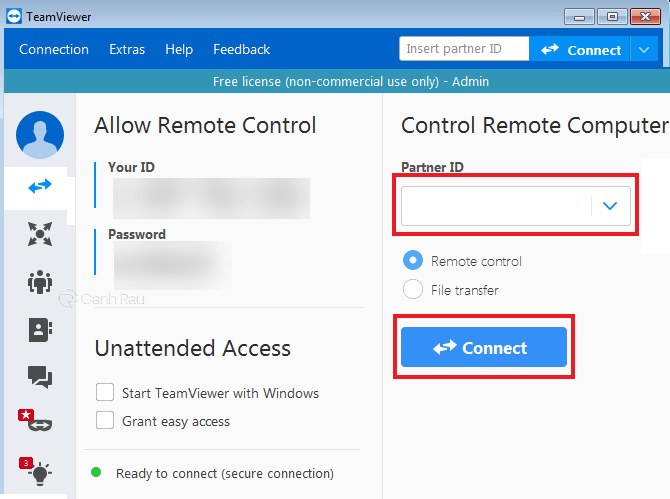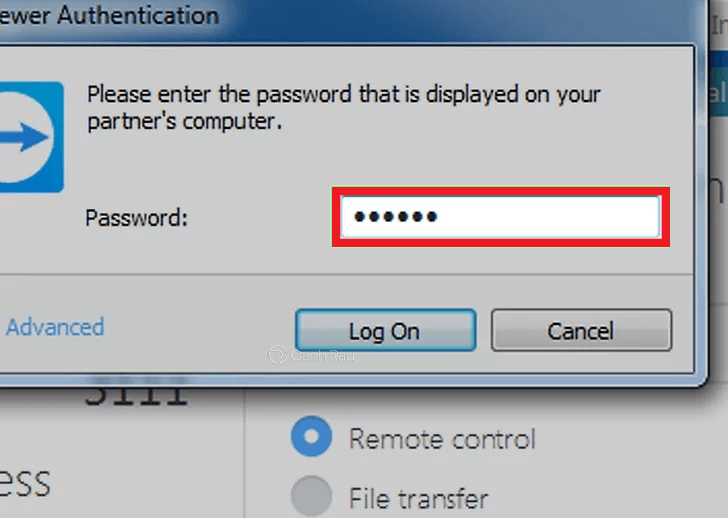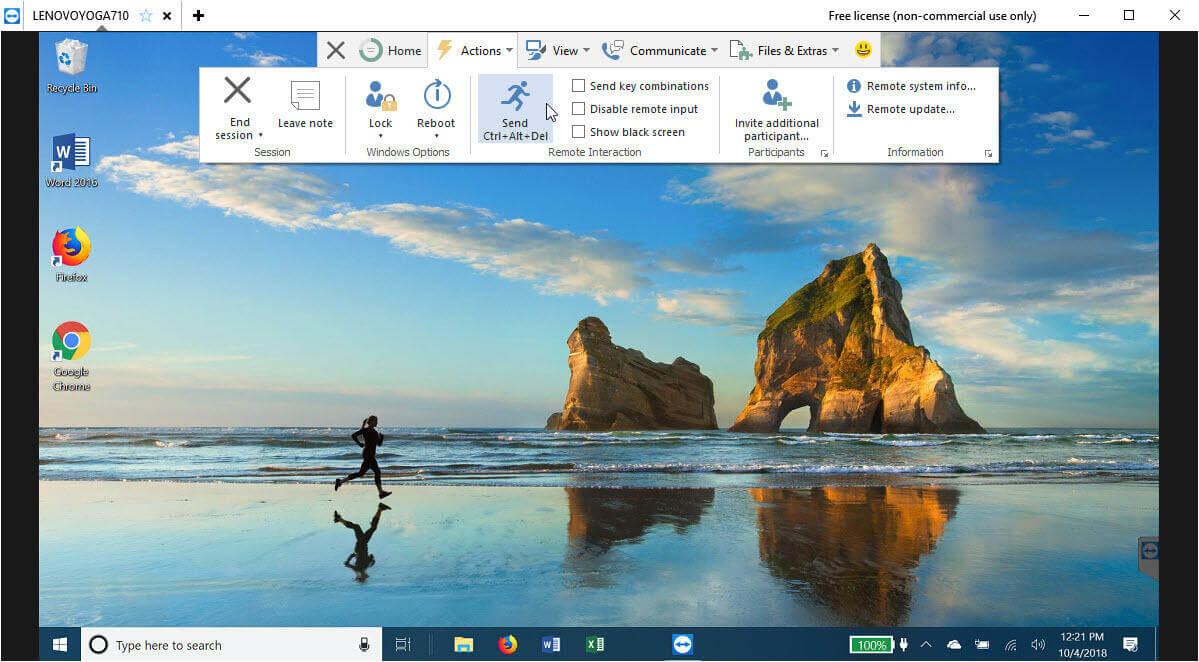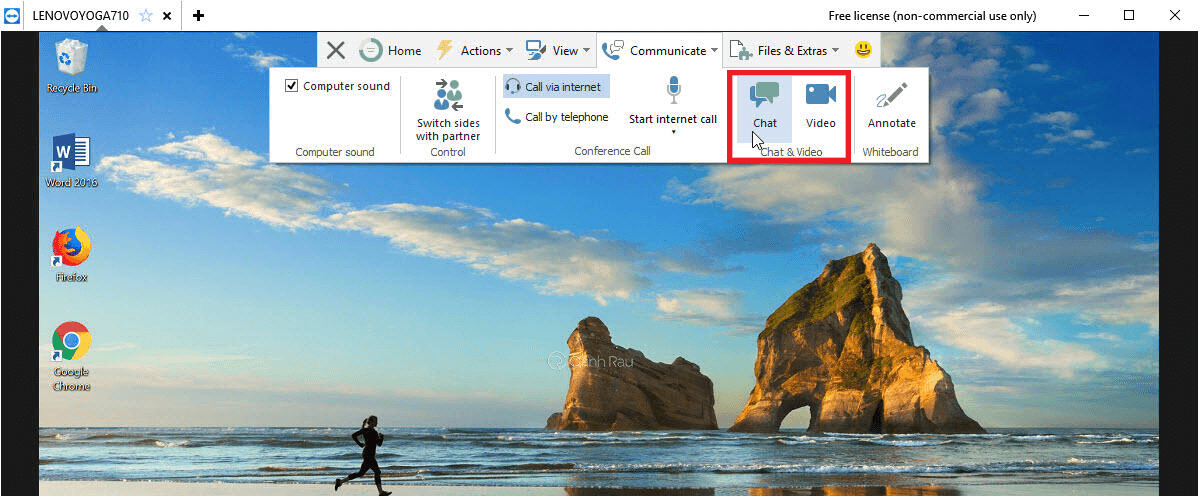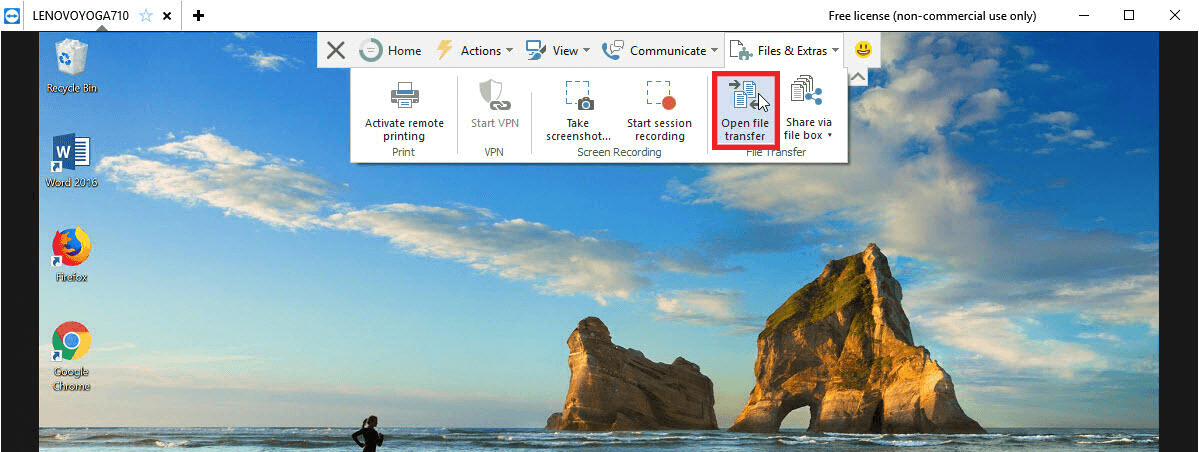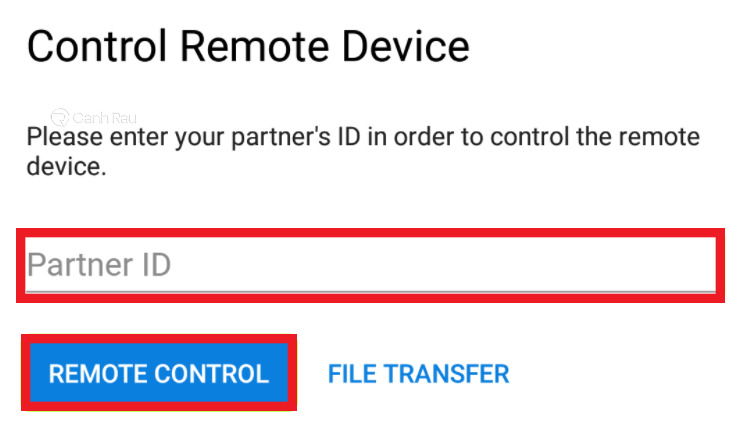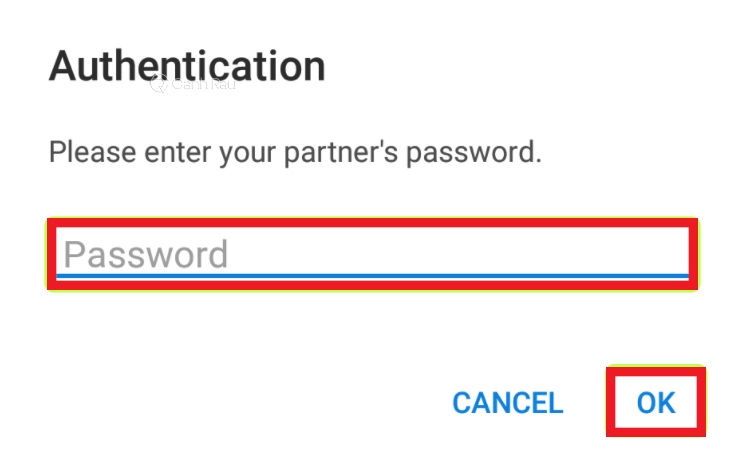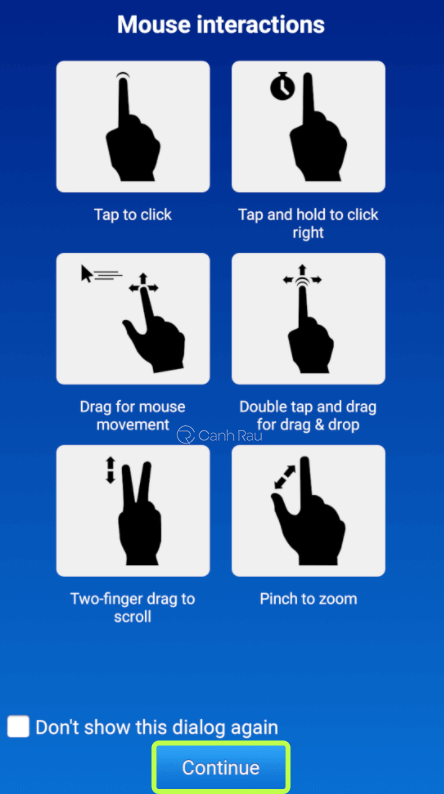Teamviewer là một phần mềm cực kỳ hữu ích giúp người sử dụng có thể điều khiển máy tính từ xa. Bạn có thể sử dụng để giúp đỡ bạn bè, người thân của mình gặp khó khăn trong quá trình sử dụng máy tính và giải quyết các sự cố mà họ đang gặp phải mà không cần phải rời khỏi máy của mình. Bài viết này sẽ hướng dẫn các bạn cách kết nối Teamviewer với máy tính, điện thoại khác đơn giản và nhanh chóng nhất.
Nội dung chính:
Hướng dẫn cách kết nối TeamViewer giữa máy tính với máy tính
Bước 1: Nếu chưa có phần mềm TeamViewer thì bạn hãy tải xuống tại đây.
Bước 2: Mở ứng dụng TeamViewer lên sau đó nhập ID của máy khách vào trong ô Partner ID mà bạn muốn truy cập vào và chọn Connect.
Sau đó nhập mật khẩu TeamViewer của máy tính đó và chọn Log on là kết nối thành công.
Bước 3: Như vậy là bạn đã kết nối TeamViewer của máy tính của người khác thành công rồi đấy.
Bước 4: Ở phía trên cùng, nếu muốn chat hoặc gọi video thì hãy chọn Communicate > Chat hoặc Video để nói chuyện với họ.
Ngoài ra, bạn có thể truyền file từ máy của bản thân đến người khác bằng tính năng Open file transfer ngay trên TeamViewer luôn đấy.
Bước 5: Nếu muốn ngắt kết nối thì bạn chỉ đơn giản nhấn vào dấu X ở góc phải để tắt cửa sổTeamViewer.
Hướng dẫn cách kết nối TeamViewer giữa điện thoại với điện thoại
Bạn có kết nối giữa điện thoại Android và Android, hoặc Android và iPhone bằng app TeamViewer có sẵn trên Google Play và App Store.
Bước 1: Tải xuống ứng dụng TeamViewer dành cho điện thoại tại:
Bước 2: Mở ứng dụng TeamViewer, sau đó nhập ID của máy khách mà bạn muốn kết nối vào.
Bước 3: Tiếp theo, nhập mật khẩu và chọn OK.
Bước 4: Sẽ có một hướng dẫn nhỏ xuất hiện trên màn hình để hướng dẫn bạn cách thao tác TeamViewer trên điện thoại.
Bước 5: Bây giờ bạn có thể điều khiển thiết bị của người khác từ xa rồi đấy.
Bước 6: Nếu như muốn ngắt kết nối TeamViewer thì bạn hãy nhấn vào dấu X ở phía dưới cùng. Chọn Close.
Trên đây là những gì mà bạn cần biết nếu như muốn kết nối Teamviewer với máy khác, với giao diện đơn giản, dễ sử dụng thì bất kỳ ai cũng có thể dùng được. Bạn có thể cài đặt TeamViewer trên nhiều hệ điều hành như Windows, Mac, Linux thậm chí là Android, iOS để điều khiển thiết bị từ xa.
Nguồn bài viết: https://canhrau.com/